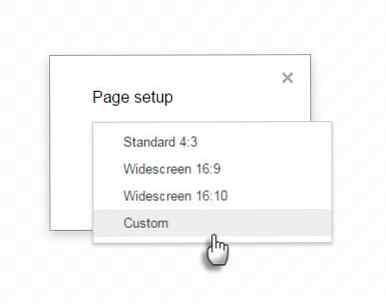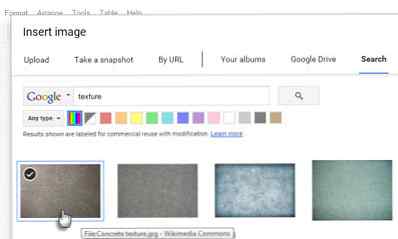8 Creatief gebruik van Google-tekeningen die u niet mag negeren

Heb je ooit op het felle rood geklikt “nieuwe” knop in uw Google Drive?
Google Tekeningen loopt niet voorop met tools. De schijnwerpers zijn gereserveerd voor Documenten, Spreadsheets en Presentaties. Maar laten we een soort ontwaken doen en op klikken Meer om naar de “verwaarloosd” broers en zussen. We hebben de bruikbaarheid van Google Formulieren gezien Volg belangrijkste gebieden van uw leven in 1 minuut met Google Formulieren Volg sleutelgebieden van uw leven in 1 minuut met Google Formulieren Het is verbazingwekkend wat u over uzelf kunt leren als u de tijd neemt om te betalen aandacht voor je dagelijkse gewoonten en gedrag. Gebruik de veelzijdige Google Formulieren om uw voortgang bij te houden met belangrijke doelen. Lees verder . Het is tijd om de veelzijdigheid van Google Tekeningen te waarderen.
Google Tekeningen is de nieuwste van alle Google Drive-tools. Het is geen complete beeldeditor zoals MS Paint Hoe Screenshots bewerken en verbeteren in MS Paint Hoe Screenshots bewerken en verbeteren in MS Paint Lees meer. Maar de grafische editor is krachtiger voor één simpel feit - het is een realtime samenwerkingsapplicatie. In de basis is het een online whiteboard. Op zijn meest geavanceerde manier kan het meer zijn als je Joshua Pomeroy toestemming geeft om van gedachten te veranderen over zijn limieten.
Dat is er maar een. Vind meer inspiratie in zijn YouTube-afspeellijst.
Nu we de beperkingen van Google Tekeningen uit de weg hebben geruimd, laten we nog een paar meer creatieve toepassingen bekijken. Omdat niet iedereen van ons gezegend is met de vaardigheden van Joshua.
Gebruik het voor samenwerkende post-it-notities

Zie Google Tekeningen als een universeel whiteboard voor het plakken van Post-It-notities. Als je begint, hoeft het niet eens een samenwerkingsproject te zijn. Begin uw eigen - en deel uw gedachten met anderen met behulp van een URL. De bovenstaande virtuele Post-It-notitie is in 5 minuten gemaakt met behulp van vormen, Google Fonts, en een zoekactie naar afbeeldingen voor de “pin”. Alles binnen Google Tekeningen.
Wanneer u niet op dezelfde plaats kunt zijn, is een snel aandeel Google Drawings in combinatie met een Hangouts-chat een eenvoudige oplossing. Iedereen in het team kan opmerkingen en andere Post-It-notities toevoegen aan de virtuele kantoormuur.
Maak je eigen grafische organisatoren

Grafische organisatoren zijn diagrammen die helpen informatie visueel te organiseren. Sommige van de varianten worden conceptkaarten, entiteitsrelaties en mindmaps genoemd. Met behulp van één kunt u een vogelvlucht van uw gedachten hebben. Een spindiagram kan bijvoorbeeld worden gebruikt om ideeën te groeperen, een stroomdiagram kan handig zijn voor het sequencen van een proces en een visgraatdiagram kan worden gebruikt om oorzaak en gevolg aan te geven.
Gebruik de bibliotheek met sjablonen om een snelkoppeling te maken (bijvoorbeeld een stroomdiagramsjabloon) of maak zelf een snelkoppeling. Google Tekeningen heeft de vormen, kleuren en lettertypen waarmee u snel gedenkwaardige ruimtelijke structuren kunt maken. Het bovenstaande diagram is een eenvoudig spider-diagram dat de snelkoppelingen illustreert die u kunt gebruiken om een grafische organizer te maken.
Dit webinar van Eric Curts toont u de opties die u in Google Tekeningen kunt verkennen voor uw aangepaste behoeften.
Ontwerp een Infographic

U maakt misschien niet de volgende virale infographic 10 De beste hulpmiddelen voor het maken van infographics 10 Van de beste hulpmiddelen voor het maken van infographics De geschiedenis van deze visuele wetenschap (of kunst) en vertelt ons dat infographics in geen geval een uitvinding van de digitale cultuur is. Het enige verschil tussen toen en nu is de hoeveelheid informatie ... Lees meer met Google-tekeningen. Maar als u een idee en de gegevens hebt om een back-up te maken, bent u op weg om indruk te maken op uw baas. Deze twee belangrijkste ingrediënten kunnen worden ondersteund met vormen, afbeeldingen, tekst, grafieken, grafieken, tabellen en kleuren om de visuele impact te creëren. Hyperlink uw gegevens met externe bronnen om een dynamischer infographic te maken. Dit zijn de eerste basisstappen.
- Begin met het onderzoeken van de gegevens die in de infographic zullen gaan.
- Wijzig het formaat van het canvas van de Tekeningen naar een lange rechthoek, omdat deze meestal verticaal georiënteerd zijn. Of ga naar Bestand> Pagina Opstelling en voer de dimensies in.
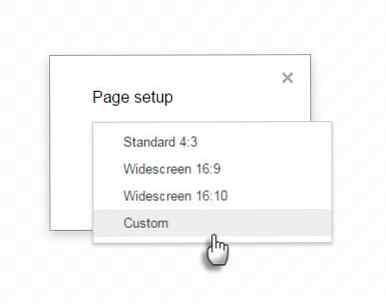
- Gebruik een achtergrondkleur of zoek vrije texturen 10 Websites voor het vinden van gratis Photoshop-texturen 10 Websites voor het vinden van gratis Photoshop-texturen Texturen zijn cruciaal in alles, van grafisch ontwerp tot webdesign, van posterart tot architecturale visualisaties, van 3D-animaties tot computerspellen. Hier kun je wat gratis texturen vinden om te gebruiken! Meer informatie om te gebruiken voor de achtergrond. Ga naar Voeg in> afbeelding om het textuurbestand te uploaden. Verklein de textuur zodat deze op de achtergrond past. U kunt ook een achtergrondkleur instellen (Klik met de rechtermuisknop> Achtergrond).
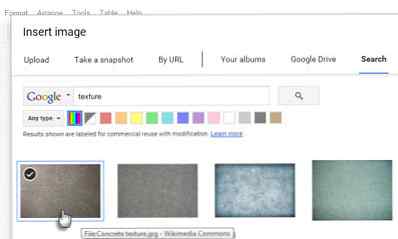
- Maak uw afbeeldingen door verschillende vormen te combineren en ze te groeperen. U kunt de vormen off-stage maken en vervolgens naar het canvas slepen. Gegroepeerde afbeeldingen kunnen met één klik op maat worden gemaakt.
Notitie: Google Drawings omvat Klik op raster en Uitlijnen op hulplijnen. Lijn objecten uit en teken ze met dezelfde precisie op dezelfde grootte. Ga naar Beeld> Uitlijnen> Rasters / hulplijnen.
Stapsgewijze instructies voor het maken van infographics vallen buiten het bestek van dit artikel, maar hier is een startervideo voor hulp.
Maak aangepaste afbeeldingen voor Google-documenten, -spreadsheets of -presentaties
Dit is misschien het meest voor de hand liggende gebruik van Google Tekeningen. Als broer of zus is dit de meest toegankelijke tool voor het invoegen van aangepaste afbeeldingen in uw Google Drive-documenten via het webklembord. Hier zijn enkele creatieve manieren om tekeningen te gebruiken:
Maak je eigen clipartbibliotheek. Maak uw eigen herbruikbare batch clipart. Bronafbeeldingen met Google Zoeken en pas ze aan in Google Tekeningen.
Maak je eigen foto-kogels. Maak unieke vectorkogels met vormen. De “Gloeilamp” bullet hieronder is gemaakt door vormen en een callout te combineren. U kunt ook een minimalistische rasterafbeelding aanpassen en deze als een kogel gebruiken.

Maak een aangepaste handtekening. Pas uw digitale handtekening aan in Google Tekeningen. Groepeer alle elementen in één afbeelding en gebruik deze in Drive-documenten of Gmail.

Let op: Als u een tekening naar een ander bestand kopieert, wordt een kopie van de originele tekening gemaakt. Bewerkingen in het origineel of de kopie zijn niet automatisch van toepassing op de andere.
Schermontwerp met wireframes

Wireframes Wat is een website-wireframe en hoe kan het u helpen uw website te ontwikkelen? Wat is een website-wireframe en hoe kan het u helpen uw website te ontwikkelen? Op een technisch niveau is een moderne website niet slechts één ding. Het is een complexe soep van interactieve technologieën, zoals HTML (de markeringen die u op de pagina ziet), JavaScript (de taal die in uw browser wordt uitgevoerd, ... Lees meer zijn blauwdrukken voor alle schermontwerpen. Denk aan eenvoudige vormen zonder kleur of franjes. help de ontwerpers zich te concentreren op de manier waarop inhoud wordt aangelegd of hoe een prototypeontwerp zal werken Er zijn een dozijn en een dozijn draadframewerktools 10 Easy & Quick online mockupgereedschappen die u helpen om alles in te beelden 10 eenvoudige en snelle online mockuphulpmiddelen die u helpen Stel u voor: alles Maak optimaal gebruik van technologieën voor instantcreatie, met uw eigen mock-up ontwerpen Mock-ups helpen bij het evalueren, herstellen van fouten en aanpassen van ontwerpen voordat u ze gaat maken Ontwerp zo ongeveer alles met deze hulpmiddelen. verwend worden met de keuze. Maar voor eenvoud, samenwerking en toegankelijkheid kan Google Drawings op de rit gaan. Google Drive geeft u een paar readymade wireframe-sjablonen.
Je kunt net zo gemakkelijk je eigen wireframing-kit maken met Google Drawings. De set draadframes kan bestaan uit de basis startblokken die u nodig hebt voor elk ontwerp. Laat de elementen in de goot achter (de ruimte naast het canvas) voor snel hergebruik op elk nieuw project.
Deze video van 15 minuten geeft u een idee van het proces:
Begrijp relaties met database schema's
Het gebruik van Google Tekeningen om databaseschema's te plotten is niet mijn oorspronkelijke idee. De Web Development Group demonstreert deze eenvoudige hack. Databaseschema's zijn logische groepering van objecten zoals tabellen, weergaven, opgeslagen procedures, etc. Het beschrijft hoe een database is gestructureerd en de relaties tussen de objecten die het bevat.
Beschouw een databaseschema als een routekaart: het legt het algehele proces vast, visueel demonstrerend waar informatie vandaan komt en waar het naartoe gaat.
Google-tekeningen kunnen worden gebruikt om entiteitsrelaties weer te geven. Koppel het met real-time samenwerking en u krijgt een handig hulpmiddel voor het maken van schema's.
Annoteren van screenshots

Annotatie van afbeeldingen helpt om te beschrijven waar een afbeelding over gaat. In een tijd waarin alles zo grafisch is, werkt annotatie ook als een hulpmiddel voor visuele doeleinden “verhaal vertellen.” Nogmaals, u kunt kiezen uit een schat aan webannotatietools. Google Tekeningen is er een die in de buurt is voor elk beeldcommentaar.
Een annotatie van een afbeelding in Google Tekeningen is eenvoudig met de verschillende tools die worden aangeboden.
- Gebruik Print Screen om een screenshot te maken (of upload een afbeelding direct naar Google Tekeningen).
- Gebruik het gereedschap Bijsnijden (Opmaak> Afbeelding bijsnijden) op de werkbalk om de sectie te isoleren die u wilt weergeven.
- Gebruik de gereedschappen Vorm en Lijn om de punten op de afbeelding te markeren.
- Google Tekeningen heeft een verscheidenheid aan vormen en pijlpunten om u te helpen de annotaties te styliseren.
- Tekstannotaties invoegen (met de Tekstvak) en opmaken met tekenstijl en -grootte. Probeer ook Vormen> Callouts.
- Ga naar Indeling> Afbeeldingsopties voor eventuele kleurcorrecties.
- Ga naar Bestand> Downloaden wat betreft het voltooide PNG- of JPEG-bestand. U kunt de geannoteerde afbeelding ook delen via Google Drive.
Maak hotspots op afbeeldingen
Denk aan een wereldkaart. Als u op elk land klikt, gaat u naar de Wikipedia-pagina met alle details.
Denk aan een idee. Leg het beter uit door het idee te splitsen en het deel te koppelen aan meer externe gegevens.
Met behulp van een imagemap of hotspots kun je veel informatie overbrengen met slechts een enkele foto of tekening. Raad eens! Met Google Tekeningen kunt u gemakkelijk nette afbeeldingskaarten maken zonder enige kennis van HTML. En snel ook.
Plaats of teken een afbeelding op een leeg canvas van Google Tekeningen.
- Ga naar Invoegen> Lijn> Polylijn. Gebruik het gereedschap Polylijn om rond het klikbare gebied te tekenen.
- Ga naar Voer in> Link (of Ctrl + K) en voeg de externe webpagina of een ander Google Drive-document toe aan het hyperlinkvak.
- Laat het veelhoekige gebied van de grens verdwijnen door in te stellen Vorm en Lijn kleur transparant.
- Deel de tekening, sluit deze in uw blog in of download hem als PDF-bestand.
Kijk hoe Chris Betcher een Google-tekening gebruikt voor een imagemap van zijn team:
Een canvas voor uw ideeën
Net als elke andere tool voor tekeningen kunnen alleen uw ideeën de grenzen van Google Tekeningen verkennen. Van het uitleggen van meerstapsprocessen tot gezamenlijk brainstormen, het veel verwaarloosde familielid van Google Drive kan uw favoriete voetsoldaat zijn voor dagelijkse taken. Hulpprogramma's zoals Microsoft Visio zijn misschien handiger voor complexere grafiektaken, maar slechts enkele tools kunnen Google Tekeningen verslaan met de meest unieke verkoopargumenten: realtime samenwerking en de fantastische prijs van gratis.
Als een schaakliefhebber, kan ik het niet laten om te denken - is het mogelijk om een real-time schaakspel te maken met Google Tekeningen? Of een interactieve visuele CV Hoe maak je een visuele CV met PowerPoint in 3 stappen Hoe maak je een visuele CV met PowerPoint in 3 stappen Lees meer met afbeeldingen, tekst en hotspots? Zie waar mijn wilde gedachte me mee naartoe nam!
Dus vertel me de jouwe. Gebruik je Google Tekeningen? Wat zijn de creatieve functies die u kunt bedenken om de nieuwe tool van Google te gebruiken?
Ontdek meer over: Digitaal document, Drawing Software, Google Drive.